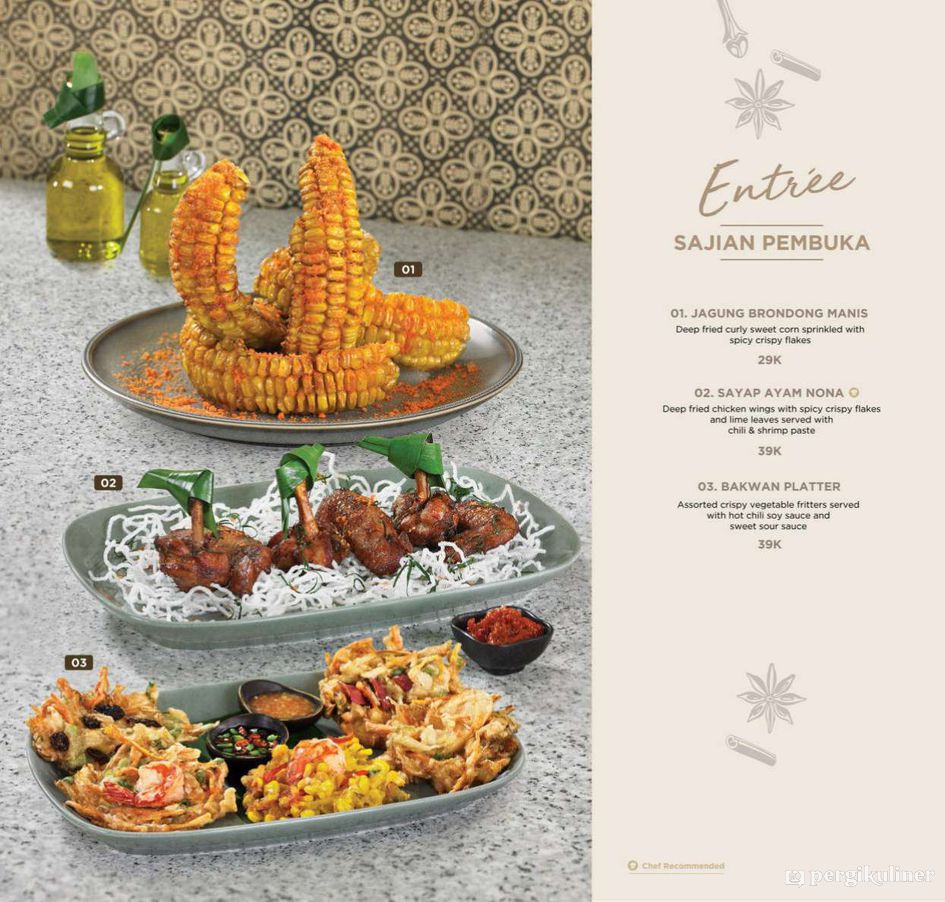Berikut adalah langkah-langkah untuk menginstal notebook Acer Aspire One:
Persiapan
- Pastikan Anda memiliki semua bahan yang diperlukan, termasuk notebook Acer Aspire One, adaptor daya, dan sistem operasi yang ingin Anda instal.
- Pastikan notebook dalam keadaan mati dan dalam keadaan terhubung ke sumber daya listrik.
Langkah 1: Masuk ke BIOS
- Nyalakan notebook dan segera tekan tombol F2 (atau tombol Del) untuk masuk ke BIOS.
- Di dalam BIOS, pergi ke menu "Boot" atau "Boot Options".
Langkah 2: Pilih Sumber Boot
- Di menu "Boot" atau "Boot Options", pastikan Anda mengatur pengaturan boot pertama ke drive optik atau USB, tergantung dari media instalasi yang Anda gunakan.
- Tekan tombol F10 untuk menyimpan pengaturan dan keluar dari BIOS.
Langkah 3: Mulai Instalasi Sistem Operasi
- Setelah keluar dari BIOS, masukkan media instalasi sistem operasi ke dalam drive optik atau USB.
- Nyalakan notebook dan biarkan proses booting dimulai.
- Jika menggunakan media instalasi berupa DVD, tunggu hingga pesan "Tekan tombol apa saja untuk boot dari CD atau DVD" muncul, kemudian tekan tombol yang diminta.
- Jika menggunakan media instalasi berupa flash drive, tekan tombol yang ditentukan saat booting (misalnya F12) untuk memilih sumber boot yang benar.
Langkah 4: Instalasi Sistem Operasi
- Setelah proses booting dari media instalasi selesai, Anda akan diarahkan ke layar instalasi sistem operasi.
- Ikuti petunjuk yang muncul di layar untuk menginstal sistem operasi.
- Anda akan diminta untuk memilih partisi atau drive untuk menginstal sistem operasi. Pilih partisi yang diinginkan atau buat partisi baru jika diperlukan.
- Ikuti petunjuk selanjutnya untuk menyelesaikan proses instalasi.
Langkah 5: Konfigurasi Awal
- Setelah proses instalasi selesai, notebook Acer Aspire One akan melakukan restart.
- Ikuti petunjuk layar untuk mengkonfigurasi pengaturan awal seperti bahasa, zona waktu, dan nama pengguna.
- Setelah pengaturan awal selesai, Anda akan diarahkan ke desktop sistem operasi yang baru saja diinstal.
Selamat, Anda telah berhasil menginstal sistem operasi di notebook Acer Aspire One Anda! Pastikan untuk mengikuti langkah-langkah di atas dengan hati-hati dan pastikan juga untuk membaca panduan pengguna yang disertakan dengan notebook Anda untuk informasi lebih lanjut.